先说 线宽 的设置 和 过孔 的设置。
在 走线的时候 按下 shift + W 或者 shift + V ,会出现下图中的界面。
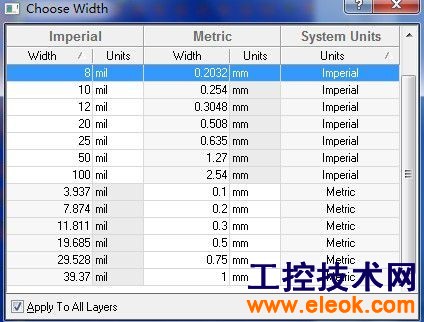
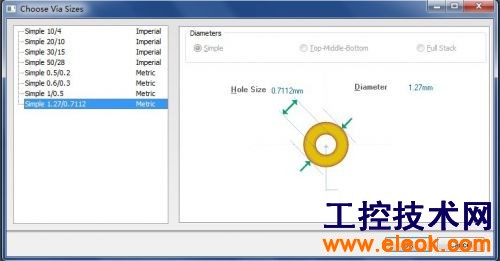
这时候只能选择其中的某项,但不能对其中 走线 的宽度 以及 过孔的 尺寸进行更改。
然后退出这个界面,然后再按下 TAB键 ,会出现下面的界面,关键的就在这个里面。
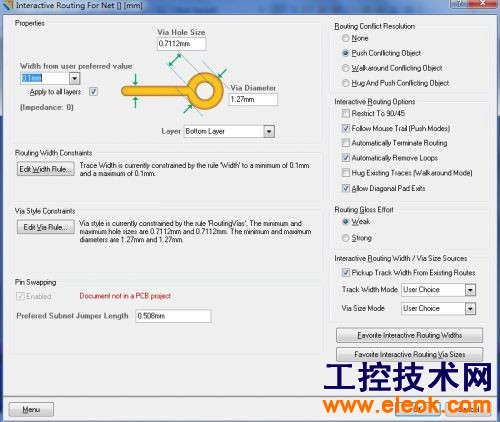
注意左下角的两项不起眼的选项,“Favourite Interactive Routint Widths” 和“Favourite Interactive Routing Via Sizes”
然后分别点一下,就是下面两个界面了,然后就在这里面设置自己常用的 线宽 和 过孔的 参数了。
在布线的时候如果想调整 走线 和 过孔 的参数就不用总按 TAB键再手动输入更改了。只需要按下 shift + V
或者 shift + W 来单击一下选择之前设置好的参数就可以了, 这两个快捷键还是比较好按的。
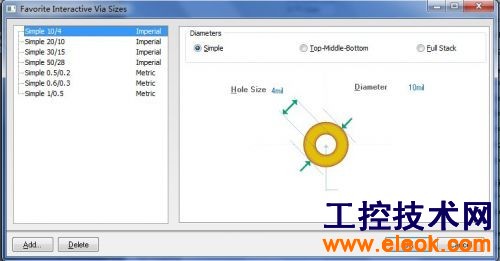 2012-11-22 00:03 上传
2012-11-22 00:03 上传
下载附件 (111.74 KB)
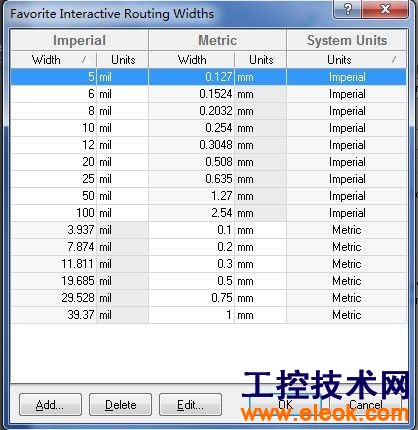 然后其它的 常用的 可能大家也都知道了。
然后其它的 常用的 可能大家也都知道了。
走线的时候 滚动一下 滚轮 ,过孔就出现了。
走线的时候 按下 Ctrl 再单击 一下 ,正在布的线就自动布完了。当然这种情况只对剩余的线长较短的,比较简单的情况会好一些,要不然就不知道能布成什么样了。
AD快捷键
左键拖动住器件 然后 按下 L ,器件就 换到另一层了, 在布局的时候比较好用, 然后就是 T S I 。
然后就是 对铺铜 的操作,选中一块 铺铜 ,按下 M G ,就可以比较随意的 更改 铺铜 的形状了。
1. T E 增加泪滴
2. O K 添加删除层(多层板设置)
3. shift + 空格 (切换线 直线 45度 或者圆弧等等)
4. T R 蛇形布线(蛇形等长常用快捷键 :1 调整弧度减小 2 调整弧度增大 3 减小弧度间距 4 增大弧度间距 ,减小弧度高度 。增加弧度高度)一般蛇形等长需要先画线再使用 T R 进行蛇形布线,也可以布线时直接走蛇形:先 P->T 布线, 再 Shift + A 切换成蛇形走线 (ad 里叫 Accordions ... 这是 P->T 后按 ` 快捷键时显示的当前可用操作)
5. T M 取消报警信息
6. R L 输出网络走线长度
7. P V F 在原理图将差分对标志放置到你需要差分对的线
8. 数字键 2 添加过孔, 添加过孔后再按下L 即可切换层
9. 在pcb布局阶段:在原理图中框选一个区域的元件或点选若干个元件、快截键“t”+“s”能迅速切换到pcb界面选中那些元件,然后按快截键“i”后选择菜单第二项用鼠标在你想要的地方拖一个框,那些元件就蜂拥云集地出现在你拖的这个框中。
10. 在PCB界面,按快捷键 E M C 点击空白处,可迅速找到元件。
11. 原理图里面查找按crtrl+F,PCB里面查找J+C
其它的一时想不起来了,不知道大家还有没有其它实用的,说出来一起分享一下吧
 Altium_Designer_实用技巧good.pdf
(2.71 MB)
Altium_Designer_实用技巧good.pdf
(2.71 MB)
 Altium_Designer功能亮点 good.pdf
(1.76 MB)
Altium_Designer功能亮点 good.pdf
(1.76 MB)
 Altium_Designer中关于铺铜的技巧 good.pdf
(940.82 KB)
Altium_Designer中关于铺铜的技巧 good.pdf
(940.82 KB)
 超强PCB布线设计经验谈附原理图.pdf
(1.39 MB)
超强PCB布线设计经验谈附原理图.pdf
(1.39 MB)
 如何在Altium_Designer_6_中快速进行差分对走线 good.pdf
(299.48 KB)
如何在Altium_Designer_6_中快速进行差分对走线 good.pdf
(299.48 KB)
【必读】版权免责声明
1、本主题所有言论和内容纯属会员个人意见,与本论坛立场无关。2、本站对所发内容真实性、客观性、可用性不做任何保证也不负任何责任,网友之间仅出于学习目的进行交流。3、对提供的数字内容不拥有任何权利,其版权归原著者拥有。请勿将该数字内容进行商业交易、转载等行为,该内容只为学习所提供,使用后发生的一切问题与本站无关。 4、本网站不保证本站提供的下载资源的准确性、安全性和完整性;同时本网站也不承担用户因使用这些下载资源对自己和他人造成任何形式的损失或伤害。 5、本网站所有软件和资料均为网友推荐收集整理而来,仅供学习用途使用,请务必下载后两小时内删除,禁止商用。6、如有侵犯你版权的,请及时联系我们(电子邮箱1370723259@qq.com)指出,本站将立即改正。
|